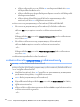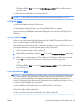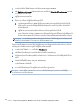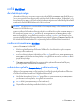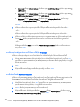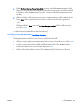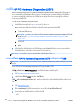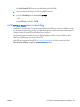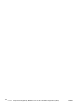User Guide - Windows 8.1
1.
จากหนาจอเริ่มตน ใหพิมพ สนับสนุน แลวเลือกแอพ HP Support Assistant
2.
คลิก Updates and tune-ups (อัพเดตและปรับแตง) จากนั้นคลิก Check for HP updates now (ตรวจหา
การอัพเดตสำหรับ HP ทันที)
3.
ปฏิบัติตามคำแนะนำบนหนาจอ
4.
ที่สวนการดาวนโหลด ใหปฏิบัติตามขั้นตอนตอไปนี้:
a.
ระบุอัพเดต BIOS ที่ใหมกวา BIOS ที่ติดตั้งอยูบนคอมพิวเตอรของคุณในปจจุบัน บันทึกวันที่ ชื่อ
หรือตัวระบุอื่นๆ คุณอาจตองใชขอมูลนี้เพื่อคนหาอัปพเดตในภายหลัง หลังจากที่ดาวนโหลดไปยัง
ฮารดไดรฟของคุณ
b.
ปฏิบัติตามคำแนะนำบนหนาจอเพื่อดาวนโหลดการเลือกของคุณไปยังฮารดไดรฟ
หากการอัพเดตดังกลาวใหมกวา BIOS ของคุณ ใหจดพาธไปยังตำแหนงที่ตั้งบนฮารดไดรฟที่คุณจะใช
จัดเก็บการอัพเดต BIOS ที่ดาวนโหลดมา คุณจะตองเขาถึงพาธนี้เมื่อคุณพรอมที่จะติดตั้งการอัพเดต
หมายเหตุ: หากคุณเชื่อมตอคอมพิวเตอรของคุณเขากับเครือขาย ใหปรึกษาผูดูแลระบบเครือขายกอนที่
จะติดตั้งการอัพเดตซอฟตแวร โดยเฉพาะอยางยิ่งอัพเดต BIOS ระบบ
ขั้นตอนการติดตั้ง BIOS จะแตกตางกันไป ใหปฏิบัติตามคำแนะนำที่แสดงบนหนาจอหลังจากที่การดาวนโหลด
เสร็จสมบูรณ หากไมมีคำแนะนำปรากฏขึ้น ใหปฏิบัติตามขั้นตอนตอไปนี้:
1.
จากหนาจอเริ่ม ใหพิมพ file จากนั้นเลือก File Explorer
2.
คลิกที่ชื่อฮารดไดรฟของคุณ โดยปกติแลวชื่อฮารดไดรฟคือ Local Disk (C:)
3.
เปดโฟลเดอรบนฮารดไดรฟของคุณซึ่งมีการอัพเดตดังกลาว โดยใชพาธของฮารดไดรฟที่คุณบันทึกไวกอน
หนานี้
4.
ดับเบิลคลิกที่ไฟลที่มีนามสกุล .exe (เชน
filename
.exe)
การติดตั้ง BIOS จะเริ่มตนขึ้น
5.
ทำการติดตั้งใหเสร็จสมบูรณ โดยปฏิบัติตามคำแนะนำที่ปรากฏบนหนาจอ
หมายเหตุ: หลังจากที่ขอความบนหนาจอรายงานวาการติดตั้งเสร็จสมบูรณ คุณจะสามารถลบไฟลที่ถูก
ดาวนโหลดออกจากฮารดไดรฟของคุณ
112
บท 12 Computer Setup (BIOS), MultiBoot และ HP PC Hardware Diagnostics (UEFI)
THWW